09/26/2018
Uwaga – terminale ISOBUS CCI-100 i CCI-200 opracowane zostały przez konsorcjum producentów sprzętu polowego. Wersje sprzedawane przez poszczególnych uczestników konsorcjum różnią się wyglądem zewnętrznym i stylistyką wyświetlanych informacji.
Warunki techniczne:
– Pliki Shapefile z mapą aplikacyjną mogą być obsługiwane w terminalach z wersją oprogramowania równą 2.05 lub wyższą (od 2015 r.), pozostałe terminale wymagają formatu ISOXML. Przy pobieraniu mapy aplikacyjnej SatAgro wybierz odpowiednią opcję z listy.
– Pliki mogą być przenoszone na nośniku USB (opisane w instrukcji) lub z wykorzystaniem transferu online CCI.Courier
Importowanie mapy aplikacyjnej SatAgro w formacie Shape (możliwe w terminalach z wersją oprogramowania stworzoną po 2015 r.)
- Utworzyć zadanie na terminalu CCI
- Podłączyć nośnik USB do terminala. W ekranie dotykowym nacisnąć na przełącznik „Importuj mapę aplikacji w formacie Shape“ (F9)
- W ekranie dotykowym nacisnąć na „Pamięć USB“
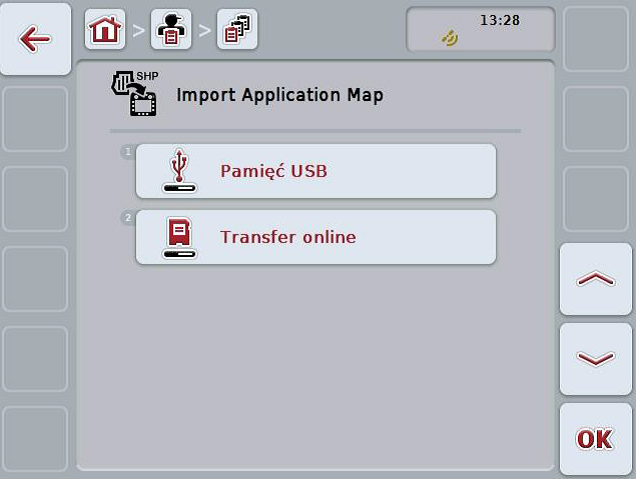
- Wybrać mapę aplikacyjną SatAgro, która ma być importowana
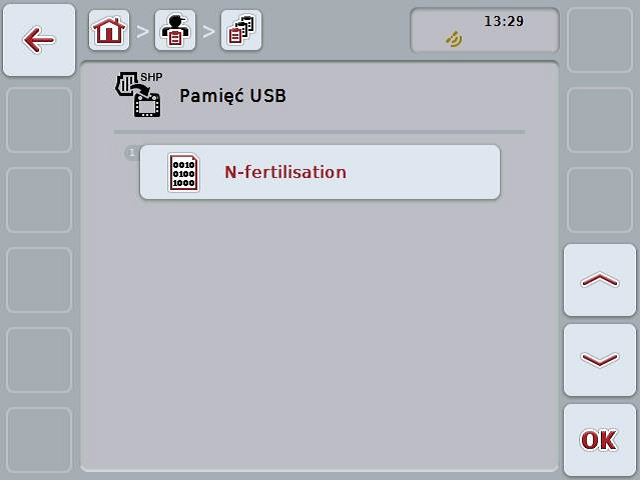
- Następnie określić kolumnę z danymi aplikacyjnymi. Mass – nawóz sypki, Volume – Ciecz.
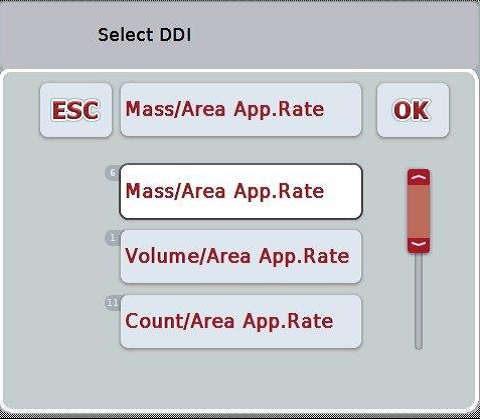
- W kolejnym oknie określić jednostki kg/ha i zatwierdzić OK. Mapa zostanie zaimportowana do terminala. Podgląd mapy zmiennej aplikacji jest możliwy wybierając przycisk kompasu

na górnej zakładce i kolejno wyświetlenie map aplikacji przyciskiem ![]() .
.
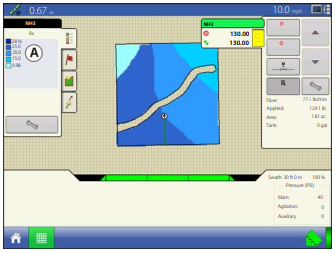
- Uruchomienie zlecenia jest możliwe po powrocie do pierwszej zakładki „Bieżące zlecenie”
 i następuje po naciśnięciu
i następuje po naciśnięciu  . Możliwe jest rozpoczęcie zmiennej aplikacji.
. Możliwe jest rozpoczęcie zmiennej aplikacji.
Import plików zmiennego dawkowaniu (zleceń ISO-XML)
- Podłączyć do terminala nośnik USB. Port znajduje się na tylnej ścianie ekranu, pod plastikową klapką.
- W głównym menu terminala w ekranie dotykowym nacisnąć na przełącznik „Control“

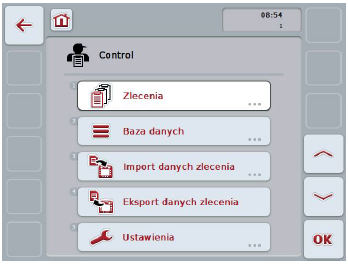
- W ekranie dotykowym nacisnąć na „Import danych zlecenia“
- Wybrać plik zlecenia, który ma być importowany. W tym celu w ekranie dotykowym nacisnąć na przełącznik z plikiem zlecenia lub przełącznikami „Do góry“ (F10) i „Do dołu“ (F11) nawigować między plikami map aplikacyjnych następnie nacisnąć na „OK“ (F6).
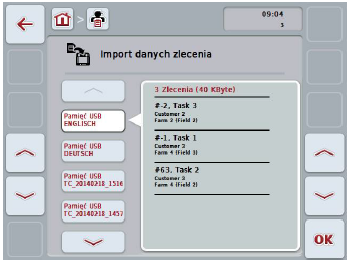
- Transfer może potrwać kilka minut. Po jego zakończeniu następuje restart oprogramowania.
Uruchomienie żądanego zlecenia
- W menu głównym wybrać „Zlecenia”
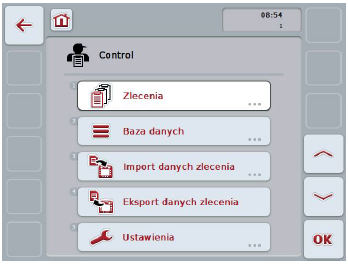
2. Nacisnąć na zlecenie na liście zleceń. W menu kontekstowym nacisnąć na przełącznik „Wyświetl“. Wyświetli się widok szczegółowego zlecenia. Widok szczegółowy zlecenia jest podzielony na 6 zakładek: Bieżące zlecenie, Licznik, Mapa, Komentarze, Opracowanie zlecenia i Raport.
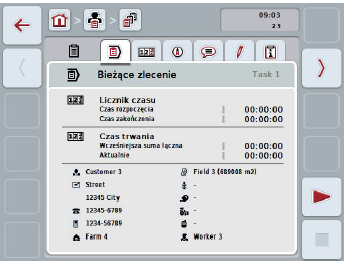
3. Podgląd mapy zmiennej aplikacji z systemu SatAgro jest możliwy wybierając przycisk kompasu ![]() na górnej zakładce i kolejno wyświetlenie map aplikacji przyciskiem
na górnej zakładce i kolejno wyświetlenie map aplikacji przyciskiem ![]() .
.
- Uruchomienie zlecenia jest możliwe po powrocie do pierwszej zakładki „Bieżące zlecenie”
 i następuje po naciśnięciu
i następuje po naciśnięciu  Możliwe jest rozpoczęcie zmiennej aplikacji.
Możliwe jest rozpoczęcie zmiennej aplikacji.
